Áreas de trabajo de Microsoft Edge
Nota
Microsoft Edge para negocios ya está disponible en la versión estable de Edge 116! Obtenga más información sobre la nueva experiencia de trabajo dedicada con la seguridad, la productividad, la capacidad de administración y la inteligencia artificial nativas de nivel empresarial integrados.
En este artículo se describen las ventajas de productividad que las áreas de trabajo perimetrales aportarán a los usuarios y cómo puede habilitar esta característica y sus funciones en su organización.
Nota
Las áreas de trabajo perimetrales para uso personal ya están disponibles en la versión 120 estable de Edge. Para obtener más información, visite Características de áreas de trabajo & Sugerencias.
Introducción
Áreas de trabajo perimetrales proporciona una manera increíble para que los clientes organicen sus tareas de exploración en ventanas dedicadas. Cada área de trabajo perimetral contiene sus propios conjuntos de pestañas y favoritos, todos creados y mantenidos por el usuario y sus colaboradores. Las áreas de trabajo perimetrales se guardan y mantienen actualizadas automáticamente. Las áreas de trabajo son accesibles en cualquier lugar donde los clientes usen Microsoft Edge con sus cuentas de Microsoft Entra.
Escenarios del área de trabajo perimetral
Los siguientes son escenarios clave para usar áreas de trabajo perimetrales en su organización:
- La incorporación de personas a un proyecto o el trabajo en proyectos con varios equipos puede ser difícil. Con tantos sitios web y archivos por correo electrónico de ida y vuelta, es difícil realizar un seguimiento de todo. En lugar de compartir vínculos de ida y vuelta, puede crear un área de trabajo con un conjunto compartido de sitios web abiertos y archivos de trabajo y, a continuación, enviar un vínculo para incorporar rápidamente una nueva persona o asegurarse de que el equipo está en la misma página.
- Si una persona trabaja en varios proyectos, puede crear un área de trabajo para organizar las pestañas abiertas que tiene para cada proyecto. Siempre que quieran trabajar en ese proyecto, pueden abrir fácilmente su área de trabajo perimetral y tener todo lo que necesitan en un solo lugar.
Requisitos previos
- Los usuarios deben tener instalado un inquilino de Microsoft Entra y Microsoft Edge versión 114 o posterior.
- Para administrar a través de la directiva de grupo, los administradores deben tener instalada la versión 114 o posterior de Microsoft Edge y la versión 114 de los archivos de directiva.
- Los usuarios deben tener acceso a una licencia de OneDrive para la Empresa para crear un área de trabajo perimetral.
Importante
Recuerde que cada usuario de un área de trabajo perimetral compartida lleva su propia identidad, autenticación y cookies a los sitios web abiertos. Es posible que un usuario tenga acceso a un área de trabajo específica, pero que no tenga acceso a todos los sitios web cargados en el área de trabajo.
Administración de áreas de trabajo para usuarios
Las áreas de trabajo perimetrales están habilitadas para los usuarios que iniciaron sesión con una cuenta de Microsoft Entra en edge versión 114 o posterior. Puede administrar áreas de trabajo perimetrales para los usuarios mediante la directiva EdgeWorkspacesEnabled .
Experiencia de usuario de áreas de trabajo perimetrales
Áreas de trabajo perimetrales permite a los usuarios compartir un conjunto de pestañas del explorador para que los grupos de trabajo puedan ver los mismos sitios web y los archivos de trabajo más recientes en un solo lugar y permanecer en la misma página.
Imagine un escenario en el que un miembro del equipo se incorpora a un nuevo proyecto o se agrega a un proyecto en curso. En lugar de enviar varios vínculos de un lado a otro por correo electrónico, es más productivo y cómodo compartir todos los vínculos como pestañas abiertas en un área de trabajo. Además, el usuario podrá ver en qué pestaña está cada miembro del grupo y, si se actualizan las pestañas, verá que esas actualizaciones se producen en tiempo real.
Para obtener más información sobre cómo empezar a usar las áreas de trabajo perimetrales, visite Detección de su perímetro en el trabajo.
Uso compartido de áreas de trabajo
Un área de trabajo comparte la siguiente información:
- Pestañas, favoritos e historial del explorador del área de trabajo con el equipo en tiempo real
- Pestaña activa para cada miembro del grupo que tiene el área de trabajo abierta
Un área de trabajo no comparte la siguiente información:
- Inicios de sesión, contraseñas, descargas, recopilaciones, extensiones y cookies de un usuario.
- Configuración personal del explorador, como apariencia o motor de búsqueda.
- Pestañas o datos desde fuera del área de trabajo.
- Contenido del sitio web al que solo el usuario puede acceder. Por ejemplo, si el usuario inicia sesión en su correo electrónico en un área de trabajo perimetral compartida, solo el usuario verá su contenido de correo electrónico.
- Pantalla del dispositivo de un usuario. Los usuarios que comparten un área de trabajo no verán cómo otros usuarios interactúan con un sitio web abierto o contenido del sitio web al que no tienen acceso.
Configuración de la directiva de configuración de navegación
Puede configurar la navegación áreas de trabajo mediante la directiva WorkspacesNavigationSettings .
Las siguientes reglas generales se aplican a la navegación áreas de trabajo:
- Solo se comparten las navegación de nivel superior entre los usuarios. Las navegacións IFrame o subframe no se comparten.
- Solo se comparten las navegación iniciadas por el usuario. Las navegación iniciadas por página que no tienen un gesto de usuario correspondiente no se comparten.
- Las solicitudes POST no se comparten.
Estas reglas básicas producen un comportamiento coherente para los usuarios que comparten pestañas en un área de trabajo. Sin embargo, a veces la personalización adicional puede optimizar aún más la experiencia de navegación compartida de los usuarios de áreas de trabajo.
Especificación de patrones coincidentes
Para definir el comportamiento de navegación de áreas de trabajo personalizadas, primero debe describir el conjunto de patrones de dirección URL a los que se aplicará el comportamiento. Puede enumerar estos patrones mediante la url_patterns propiedad, la url_regex_patterns propiedad o ambas propiedades.
url_patterns: el formato usado para laurl_patternspropiedad se describe en Formato de filtro para directivas basadas en listas de direcciones URL.url_regex_patterns: cuando el uso de laurl_patternspropiedad no es lo suficientemente expresivo, puede usar expresiones regulares generales en laurl_regex_patternspropiedad . Las reglas para usar expresiones regulares se proporcionan en la sintaxis de la expresión regular 2 (re2.h).
Opciones de navegación
Puede asociar cualquiera o todas las opciones siguientes a un conjunto de patrones de dirección URL:
- do_not_send_from : si una navegación cumple los requisitos para compartirse con todos los usuarios del área de trabajo, esta opción impedirá que se comparta la navegación si la dirección URL del referenciador coincide con uno de los patrones. Para una navegación del mismo documento, el referenciador se considera la dirección URL del propio documento, no el referenciador original de la página.
- do_not_send_to : si una navegación cumple los requisitos para compartirse con todos los usuarios del área de trabajo, esta opción impedirá que se comparta la navegación si la dirección URL de destino coincide con uno de los patrones.
- prefer_initial_url : si una navegación cumple los requisitos para compartirse con todos los usuarios del área de trabajo y hubo redireccionamientos del lado servidor durante la navegación, de forma predeterminada la dirección URL que se comparte es la dirección URL final. El uso de la opción prefer_initial_url hará que se comparta la dirección URL inicial, siempre y cuando no sea una solicitud POST.
- remove_all_query_parameters : si una navegación cumple los requisitos para compartirse con todos los usuarios del área de trabajo, el uso de esta opción quita la cadena de consulta antes de que se comparta la navegación.
- query_parameters_to_be_removed : si una navegación cumple los requisitos para compartirse con todos los usuarios del área de trabajo, el uso de esta opción quita solo los argumentos de cadena de consulta con nombre especificados de la cadena de consulta antes de que se comparta la navegación.
Comentarios
Sus comentarios al usar áreas de trabajo perimetrales son valiosos para ayudarnos a mejorar el producto.
Para dejar comentarios, haga clic en el botón Me gusta o No gusta en la parte inferior del menú Área de trabajo perimetral. Estos botones están junto a la pregunta "¿Está satisfecho con las áreas de trabajo?".
Preguntas más frecuentes
Mis usuarios recibieron el siguiente mensaje cuando abrieron áreas de trabajo perimetrales por primera vez. ¿Qué significa este mensaje y qué deben hacer?
Este mensaje se muestra la primera vez que un usuario selecciona el menú Áreas de trabajo en el explorador. Tienen la opción de obtener más información o hacer clic en Crear nuevo para crear un área de trabajo.
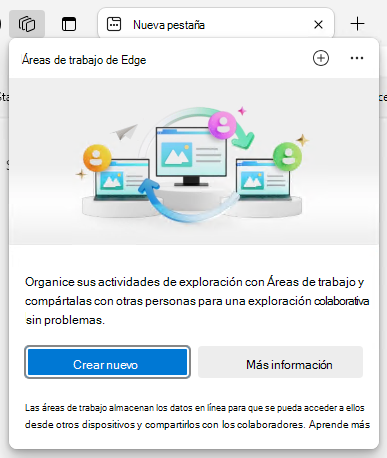
Veo el mensaje "Volver a conectarse al servicio área de trabajo". ¿Por qué veo este mensaje y qué debo esperar?
Este mensaje se debe a un problema de conectividad temporal porque Microsoft Edge no puede conectarse al servicio que proporciona y admite áreas de trabajo perimetrales.

Veo el mensaje "Actualizar Microsoft Edge". ¿Por qué veo este mensaje y qué debo esperar?
El software Áreas de trabajo perimetrales se actualizó y debe actualizar Microsoft Edge para seguir usando las áreas de trabajo.
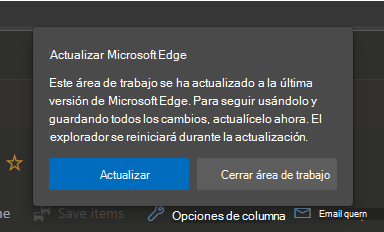
Mi usuario recibió el siguiente error. ¿Qué deben hacer?
El software Áreas de trabajo perimetrales se actualizó y debe actualizar Microsoft Edge para seguir usando las áreas de trabajo.
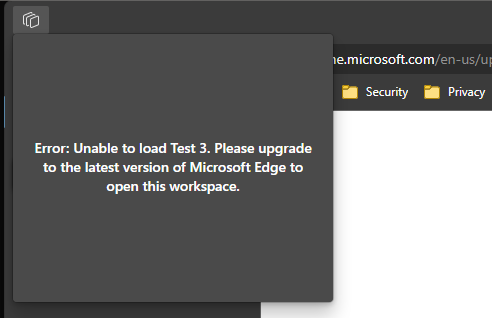
Mi usuario recibió el mensaje "Error: No se pueden cargar áreas de trabajo". ¿Qué deben hacer?
Intente cerrar la sesión y volver a iniciar sesión en Microsoft Edge. Vaya a edge://settings/profiles y haga clic en Cerrar sesión y, a continuación, haga clic en Iniciar sesión para sincronizar datos.
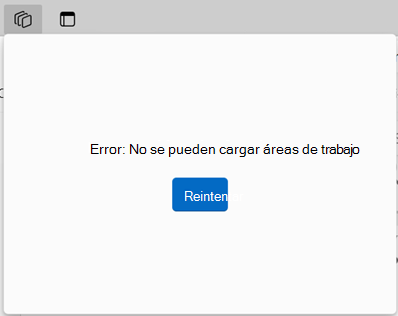
Si este problema continúa incluso después de cerrar la sesión y volver a iniciar sesión, puede enviar comentarios al equipo de Edge haciendo clic en el botón Me gusta o No gusta en la parte inferior del menú Área de trabajo perimetral. Estos botones están junto a la pregunta "¿Está satisfecho con las áreas de trabajo?".
¿Puedo bloquear un área de trabajo de Edge después de compartirla (solo lectura) para que sea la única que pueda cerrar, abrir o mover pestañas?
Sí. Puede usar pestañas bloqueadas. Esta característica le permite mantener las pestañas donde las coloca en un área de trabajo de Edge. No se puede cerrar, arrastrar ni mover una pestaña bloqueada fuera de una ventana del área de trabajo. Para bloquear una pestaña, haga clic con el botón derecho en la pestaña y elija Bloquear pestaña en el menú contextual. Haga clic en el icono de bloqueo de una pestaña para desbloquearlo. Solo el creador del área de trabajo y el usuario que bloqueó la pestaña pueden desbloquear la pestaña.
Nota
La característica Pestañas bloqueadas está disponible a partir de la versión 116 estable de Edge.
Si cierré una pestaña en un área de trabajo, ¿la cierra para todos los usuarios del área de trabajo?
Sí. Las pestañas de las áreas de trabajo perimetrales se comparten en tiempo real para todos. Si alguien cierra una pestaña, cierra esa pestaña para todos los usuarios que usan el área de trabajo.
¿Dónde se almacenan los datos del área de trabajo y cómo se protegen?
Los datos del área de trabajo se almacenan en su OneDrive personal para la empresa y llevan las mismas protecciones que el resto del contenido almacenado en OneDrive.
¿Puede compartir un área de trabajo perimetral con personas ajenas a su organización?
No, las áreas de trabajo perimetrales solo se pueden compartir en el mismo inquilino Microsoft Entra.
¿Existen limitaciones en cuanto a dónde y cómo puedo usar áreas de trabajo perimetrales?
Las áreas de trabajo perimetrales creadas dentro de un inquilino de Microsoft Entra solo están disponibles para los usuarios de ese mismo inquilino cuando inician sesión en Microsoft Edge con su cuenta de Microsoft Entra coincidente.
Ver también
Comentarios
Próximamente: A lo largo de 2024 iremos eliminando gradualmente GitHub Issues como mecanismo de comentarios sobre el contenido y lo sustituiremos por un nuevo sistema de comentarios. Para más información, vea: https://aka.ms/ContentUserFeedback.
Enviar y ver comentarios de